修改DNS地址后,依然打不开Win8.1应用商店的朋友,不放再试试使用命令修复下IE端口,具体方法为:
1)使用Windows + R组合键,打开运行对话框,然后再键入CMD命令,完成后点击下方的“确定”,如下图所示:
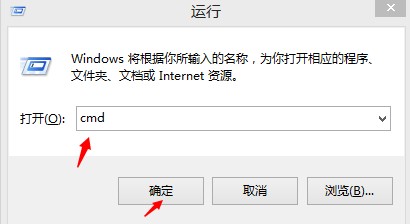
Win8.1应用商店打不开解决步骤
2)进入cmd命令窗口后,先键入命令:netsh 键入完成后,按回车键运行,如下图:

运行netsh命令
3)之后再次键命令:winhttp 回车确认运行,最后再键入命令:import proxy source=ie 按回车键运行即可。

运行winhttp命令
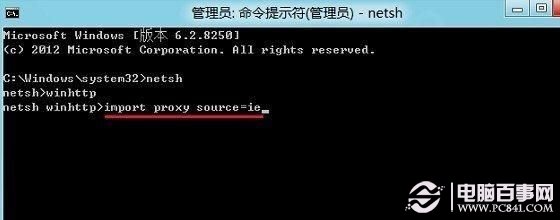
IE浏览器修复命令
通过以上步骤,就可以重置Win8.1浏览器的端口设置,完成后,重启电脑,再进入Win8.1应用商店,一般就可以打开了。
如果以上方法依旧无效,请注意检查下电脑是否下载了一些安全软件,被防火墙给拦截了,建议关闭防火墙湖或者试试更新网卡驱动试试,实在解决不了,也可以联系百事网小编(QQ:272090034),为您查看一下。




